青岛版小学信息技术四年级下册《图片美化我动手》课件
小学信息技术 第8课 图片美化我动手 课件

操作练习
• 1、选择“局部彩色笔” 工具对图片进行美化, 让图片呈现美的艺术感。
• 2、选择“画笔”工具 进行装饰,使其更加生 动活泼。
• 将做好的图片进行保存
分享与收获
1、 3、你认为本节课遇到的困难及解决方法。
第8课 图片美化我动手
一、启动《美图看看》
• 任务: • 1、双击桌面上的美图看看图标,启动《美
图看看》,在文件夹窗格中选择素材所在 文件夹。 • 2、双击查看的图片文件,窗口自动切换到 “查看模式”。
二、认识《美图秀秀》
• 任务清单: • 1、双击桌面上的美图秀秀图标,启动《美
图秀秀》。单击“美化图片”,找到梅华 的图片文件。 • 2、为文字添加文字 • 3、保存美化图片
小学信息技术青岛版四年级下册第二单元第8课 美化图片我动手教案3
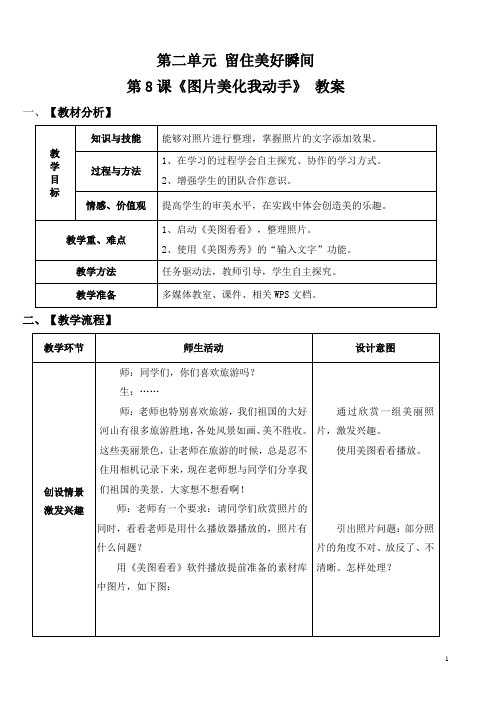
第二单元留住美好瞬间第8课《图片美化我动手》教案一、【教材分析】二、【教学流程】生:欣赏照片,讨论:用什么播放器播放的,照片有什么问题?讨论结果:老师播放的照片很漂亮、浏览速度流畅,但是部分照片有问题,比如照片放反了、照片太小不清晰……。
师:是啊,这些美丽的照片确实很漂亮,但是与以往却有不同:首先,老师在播放的时候,没有使用Windows 自带的照片查看器,而是使用了浏览图片的一位得力助手《美图看看》。
在本质上,Windows自带的照片查看器和《美图看看》都是浏览查看照片的软件,但是《美图看看》软件的设计更人性化,功能更丰富,所以能更高效、精彩的查看这些照片。
其次,部分照片照片的角度不对、照片放反了。
师:我们该怎么调整这些图像呢?生:讨论师:同学们想法很独特,我们这节课,就通过《美图看看》来查看、调整、美化我们的照片。
板书:照片美化我动手师: Windows自带的照片查看器和《美图看看》异同引出课题“照片美化我动手”。
板书:照片美化我动手自主探究交流分享任务一1、启动《美图看看》,查看照片。
师:老师把这些有问题的照片带到了课堂上,请同学们快快行动起来,参考课本和学习小帮手材料,首先,试试如何查看这些照片?课件出示任务一:浏览查看照片1、双击桌面上的《美图看看》图标。
2、选择照片素材所在的文件夹3、双击所要查看的照片文件,窗口自动切换到“查看模式”。
生:实践操作,打开《美图看看》,查看照片。
2、使用《美图看看》,处理照片。
师:启动《美图看看》之后,便可以调整照片了。
同学们也发现了照片中有大有小,有正有反,现在就开动脑筋,自主探究,将这些有问题照片调整好,可以参考课件、学案等资源。
课件出示“任务二及照片处理提示”师:请一位同学朗读,声音要洪亮。
其他同学认真听,理清思路,看清问题。
师:点评朗读情况生:自主探究。
师:巡视指导,组长检查组员的完成情况。
师:请一位勇敢的同学演示操作过程。
课件出示:1、启动方法2、查看方式生实践操作,生朗读提示信息,让其它同学理清思路、看清问题。
小学信息技术青岛版四年级下册第一单元第4课 图文并茂显身手 学案
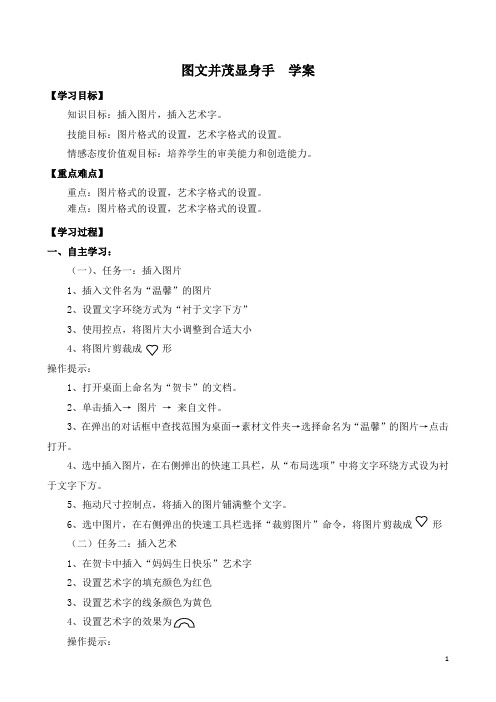
图文并茂显身手学案【学习目标】知识目标:插入图片,插入艺术字。
技能目标:图片格式的设置,艺术字格式的设置。
情感态度价值观目标:培养学生的审美能力和创造能力。
【重点难点】重点:图片格式的设置,艺术字格式的设置。
难点:图片格式的设置,艺术字格式的设置。
【学习过程】一、自主学习:(一)、任务一:插入图片1、插入文件名为“温馨”的图片2、设置文字环绕方式为“衬于文字下方”3、使用控点,将图片大小调整到合适大小4、将图片剪裁成形操作提示:1、打开桌面上命名为“贺卡”的文档。
2、单击插入→图片→来自文件。
3、在弹出的对话框中查找范围为桌面→素材文件夹→选择命名为“温馨”的图片→点击打开。
4、选中插入图片,在右侧弹出的快速工具栏,从“布局选项”中将文字环绕方式设为衬于文字下方。
5、拖动尺寸控制点,将插入的图片铺满整个文字。
6、选中图片,在右侧弹出的快速工具栏选择“裁剪图片”命令,将图片剪裁成形(二)任务二:插入艺术1、在贺卡中插入“妈妈生日快乐”艺术字2、设置艺术字的填充颜色为红色3、设置艺术字的线条颜色为黄色4、设置艺术字的效果为操作提示:1、在“插入”选项卡中单击“艺术字”按钮,选择一种艺术字样式。
2、在文本框中输入文字“妈妈生日快乐”。
3、选中文本框后,菜单栏上出现绘图工具和文本工具,使用文本工具将艺术字的文本填。
二、合作探究:设置图片和艺术字的操作有什么相同之处?提示:在对图片和艺术字进行设置前一定要先选中图片和艺术字,否则所有操作都是无效的。
三、实践创作制作一张电子贺卡,送给自己的爸爸妈妈,表达对爸爸妈妈的爱。
要求:1、能表达对父母的爱2、要有图片和艺术字3、色彩搭配要合理【学后反思】【学习评价】自评☆☆☆师评☆☆☆。
小学语文_图片美化我动手教学设计学情分析教材分析课后反思
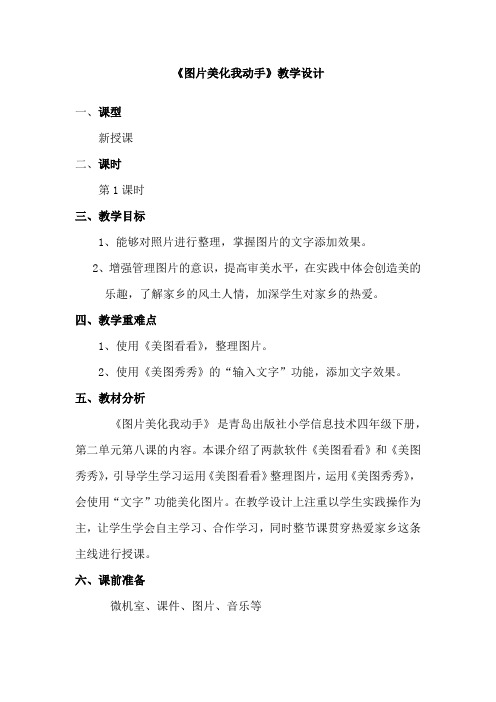
《图片美化我动手》教学设计一、课型新授课二、课时第1课时三、教学目标1、能够对照片进行整理,掌握图片的文字添加效果。
2、增强管理图片的意识,提高审美水平,在实践中体会创造美的乐趣,了解家乡的风土人情,加深学生对家乡的热爱。
四、教学重难点1、使用《美图看看》,整理图片。
2、使用《美图秀秀》的“输入文字”功能,添加文字效果。
五、教材分析《图片美化我动手》是青岛出版社小学信息技术四年级下册,第二单元第八课的内容。
本课介绍了两款软件《美图看看》和《美图秀秀》,引导学生学习运用《美图看看》整理图片,运用《美图秀秀》,会使用“文字”功能美化图片。
在教学设计上注重以学生实践操作为主,让学生学会自主学习、合作学习,同时整节课贯穿热爱家乡这条主线进行授课。
六、课前准备微机室、课件、图片、音乐等自主探究,合作学习自主任务一:用《美图看看》整理照片1、找到并快速打开《美图看看》软件。
2、找到需要整理的照片文件夹,对有问题照片进行处理:旋转、删除。
3、点击“播放幻灯片”按钮进行照片展示。
小组任务完成后,找学生演示用《美图看看》整理图片的过程。
老师会把家乡美景发布到网上,作为家乡的名片介绍给更多的人,请学生欣赏。
提问学生添加文字的好处。
任务二:用《美图秀秀》添加文字或漫画文字学生朗读任务要求。
自主探究,参考学习小帮手。
学生整理照片。
学生边讲解操作过程,边演示。
学生欣赏添加文字的家乡美景照片。
讲出添加文字的好处。
1、自主发现问题,想方法解决问题。
2、掌握用《美图看看》整理照片的知识点。
3、小组团结协作完成任务。
1、初步认识、使用《美图秀秀》美化图片——添探究,合作学习1、找到并快速打开《美图秀秀》软件。
2、点击“美化图片”按钮。
3、点击打开图片——给照片添加文字“美丽临沂欢迎您”。
4、保存与分享。
5、请学生展示作品。
6、老师补充知识疑点难点,引导学生探究。
学生自主探究,合作学习,完成任务,为家乡美景照片添加文字或漫画文字。
青岛版小学信息技术四年级下册《图片美化我动手》课件

温馨提示:1、参考学习小帮手 2、先完成的同学帮助小组同学
保存与分享(以“美丽临沂”命名保存至桌面)
温馨提示:1、参考学习小帮手 2、先完成的同学帮助小组同学
任务三:(家乡名片设计大赛)
使用美图秀秀的“文字”“饰品”“边框”功能 , 美化“谁不说俺家乡好”照片 (照片存放位置:桌面\小组名文件夹\任务三)
保存与分享 (以“谁不说俺家乡好”命名并保存至桌面)
青岛版《信息“美图看看”
对有问题照片进行处理:旋转、删除 (照片存放位置:桌面\小组名文件夹\任务一)
点击“播放幻灯片”按钮进行照片展示
温馨提示:1、参考学习小帮手 2、先完成的同学帮助小组同学
任务二:(输入文字或漫画文字)
使用“美图秀秀” 给照片添加文字“美丽临沂” (照片存放位置:桌面\小组名文件夹\任务二)
2024年小学信息技术《美化图像我来做》教案

2024年小学信息技术《美化图像我来做》教案一、教学内容本节课选自小学信息技术教材第四册第七章《图像处理乐趣多》中的第二节《美化图像我来做》。
内容主要包括Photoshop软件的基本操作,以及如何利用该软件进行图片的美化处理。
具体章节内容涵盖:图片的选择与打开、基本调整、滤镜应用、图层概念及简单操作。
二、教学目标1. 知识与技能:学生能够掌握Photoshop软件的基本操作,学会对图片进行简单的美化处理。
2. 过程与方法:培养学生动手操作能力,提高学生审美观念,激发学生对图像处理的兴趣。
3. 情感态度与价值观:培养学生善于发现美、创造美的精神风貌,增强学生对信息技术的热爱。
三、教学难点与重点教学难点:Photoshop软件的基本操作、图层概念及简单操作。
教学重点:图片的美化处理技巧、滤镜应用。
四、教具与学具准备1. 教具:多媒体教学设备、投影仪、教师操作示范电脑。
2. 学具:学生用电脑、Photoshop软件、素材图片。
五、教学过程1. 实践情景引入(5分钟)教师展示美化前后的图片,让学生观察并说出美化前后的区别,引导学生关注图片美化的重要性。
2. 知识讲解与示范(15分钟)a. 教师讲解Photoshop软件的基本操作,如打开、保存、关闭图片等。
b. 教师示范如何对图片进行基本调整,如亮度、对比度、饱和度等。
c. 教师介绍滤镜的应用,并进行示范操作。
d. 教师讲解图层概念及简单操作,如添加、删除、调整图层顺序等。
3. 随堂练习(10分钟)学生跟随教师步骤,对提供的素材图片进行美化处理。
4. 例题讲解(15分钟)教师选取一张图片,逐步讲解美化过程,包括基本调整、滤镜应用、图层操作等。
5. 学生实操(30分钟)学生自主选择素材图片,运用所学知识进行美化处理。
6. 课堂小结(5分钟)六、板书设计1. 《美化图像我来做》2. 内容:a. Photoshop基本操作b. 图片美化处理技巧c. 滤镜应用d. 图层概念及操作七、作业设计1. 作业题目:利用Photoshop软件对提供的素材图片进行美化处理。
青岛版信息技术四年级下册第四单元第三课《照片的处理》(一)教学设计
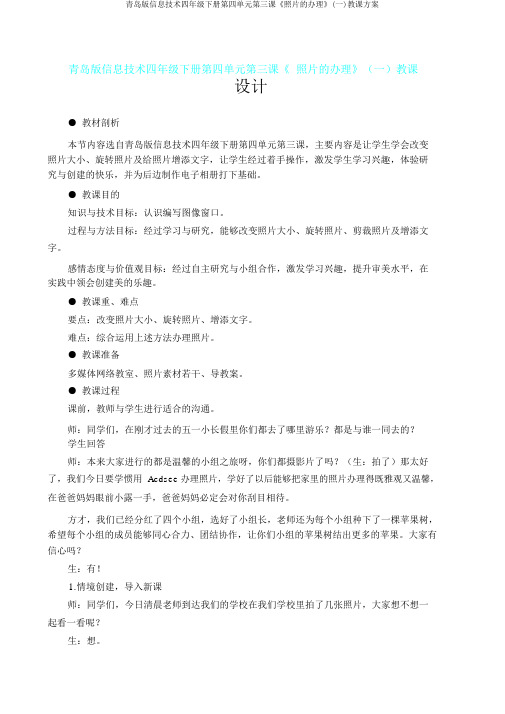
青岛版信息技术四年级下册第四单元第三课《照片的办理》(一)教课设计● 教材剖析本节内容选自青岛版信息技术四年级下册第四单元第三课,主要内容是让学生学会改变照片大小、旋转照片及给照片增添文字,让学生经过着手操作,激发学生学习兴趣,体验研究与创建的快乐,并为后边制作电子相册打下基础。
● 教课目的知识与技术目标:认识编写图像窗口。
过程与方法目标:经过学习与研究,能够改变照片大小、旋转照片、剪裁照片及增添文字。
感情态度与价值观目标:经过自主研究与小组合作,激发学习兴趣,提升审美水平,在实践中领会创建美的乐趣。
● 教课重、难点要点:改变照片大小、旋转照片、增添文字。
难点:综合运用上述方法办理照片。
● 教课准备多媒体网络教室、照片素材若干、导教案。
● 教课过程课前,教师与学生进行适合的沟通。
师:同学们,在刚才过去的五一小长假里你们都去了哪里游乐?都是与谁一同去的?学生回答师:本来大家进行的都是温馨的小组之旅呀,你们都摄影片了吗?(生:拍了)那太好了,我们今日要学惯用Acdsee办理照片,学好了以后能够把家里的照片办理得既雅观又温馨,在爸爸妈妈眼前小露一手,爸爸妈妈必定会对你刮目相待。
方才,我们已经分红了四个小组,选好了小组长,老师还为每个小组种下了一棵苹果树,希望每个小组的成员能够同心合力、团结协作,让你们小组的苹果树结出更多的苹果。
大家有信心吗?生:有!1.情境创建,导入新课师:同学们,今日清晨老师到达我们的学校在我们学校里拍了几张照片,大家想不想一起看一看呢?生:想。
师:大家看的时候注意察看一下,每一组照片都有什么不一样?看哪些同学最初用自己的火眼金睛发现。
教师经过课件播放照片。
第一组:一大一小两组照片;第二组:一组旋转、一组未旋转的照片;第三组:带有文字的照片;学生察看、思虑并作出回答。
师:大家都有一双擅长发现的眼睛,看出了每一组照片的不一样,大家想知道这些照片的不一样是怎么实现的吗?老师此刻不可以告诉你们方法,我想大家能够用自己聪慧的大脑和灵便的双手先试一试。
《美化图片我来做》说课稿
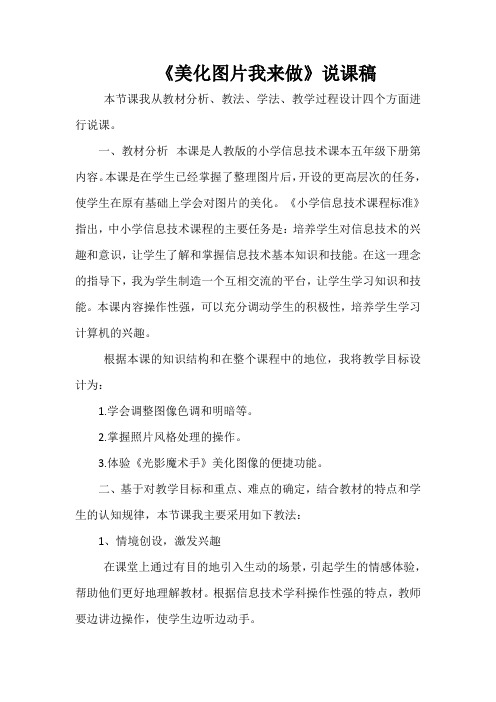
《美化图片我来做》说课稿本节课我从教材分析、教法、学法、教学过程设计四个方面进行说课。
一、教材分析本课是人教版的小学信息技术课本五年级下册第内容。
本课是在学生已经掌握了整理图片后,开设的更高层次的任务,使学生在原有基础上学会对图片的美化。
《小学信息技术课程标准》指出,中小学信息技术课程的主要任务是:培养学生对信息技术的兴趣和意识,让学生了解和掌握信息技术基本知识和技能。
在这一理念的指导下,我为学生制造一个互相交流的平台,让学生学习知识和技能。
本课内容操作性强,可以充分调动学生的积极性,培养学生学习计算机的兴趣。
根据本课的知识结构和在整个课程中的地位,我将教学目标设计为:1.学会调整图像色调和明暗等。
2.掌握照片风格处理的操作。
3.体验《光影魔术手》美化图像的便捷功能。
二、基于对教学目标和重点、难点的确定,结合教材的特点和学生的认知规律,本节课我主要采用如下教法:1、情境创设,激发兴趣在课堂上通过有目的地引入生动的场景,引起学生的情感体验,帮助他们更好地理解教材。
根据信息技术学科操作性强的特点,教师要边讲边操作,使学生边听边动手。
2、自主探究,交流分享通过为学生设置具体任务,让学生在完成任务的过程中进行自主探究、合作学习。
3、分组教学法使学生在分组讨论、合作交流、评比竞赛中共同进步。
4、通过组织学生进行分组比赛,检测并提高学生的操作水平。
三、说学法该年龄学生对信息技术课非常感兴趣,乐于探究利用计算机做自己想做的事情且已经初步形成了使用计算机的良好习惯。
学生在教师的指导下带着任务通过小组合作、实际操作、探究学习等方式,逐步完成任务,使学生在完成任务的过程中不知不觉地实现知识的传递、迁移和融合。
在这个过程中我将采用“小组制”,目的是考虑到整个班级水平差异,分8-10个小组,在每组中设立一位计算机水平相对较好的学生担任组长,负责这组学生的答疑和管理这组的纪律等工作,这样不但能分担教师的负担,而且能让更多的学生当堂掌握知识,并且有问题可以及时解决,在发挥学生的团结互助精神同时也使得本组学生的配合更加默契,也为今后的合作学习打下基础。
小学信息技术《美化图像我来做》精品教案

小学信息技术《美化图像我来做》精品教案一、教学内容本节课选自小学信息技术教材第四章第三节,主题为《美化图像我来做》。
详细内容包括:图片的选择与导入、图片编辑工具的使用、滤镜和图层的基本应用、图像保存与分享。
二、教学目标1. 让学生掌握图片编辑软件的基本操作,能够对图片进行简单的美化处理。
2. 培养学生运用信息技术手段解决实际问题的能力,激发学生的创新意识。
3. 培养学生团队协作、分享交流的良好习惯。
三、教学难点与重点重点:图片编辑工具的使用、滤镜和图层的基本应用。
难点:图层概念的建立,以及如何灵活运用图层进行图像美化。
四、教具与学具准备教具:计算机、投影仪、电子白板。
学具:学生每人一台计算机,安装有图片编辑软件(如Photoshop、美图秀秀等)。
五、教学过程1. 实践情景引入(5分钟)利用大屏幕展示美化前后的图片,让学生观察并讨论美化前后的区别,激发学生的学习兴趣。
2. 图片编辑工具介绍(15分钟)讲解图片编辑软件的基本功能,如裁剪、旋转、调整色彩等,并演示如何使用这些工具。
3. 滤镜和图层应用(20分钟)讲解滤镜和图层的基本概念,通过实例演示如何使用滤镜和图层进行图片美化。
4. 随堂练习(20分钟)学生分组,每组选择一张图片,运用所学的编辑工具、滤镜和图层进行美化处理。
5. 分享交流(10分钟)每组展示美化后的图片,并分享美化过程和心得。
七、作业设计1. 作业题目:利用所学知识,为家人或朋友的照片进行美化处理。
2. 答案:学生需提交美化前后的图片,以及简短的文字说明。
八、课后反思及拓展延伸1. 反思:教师针对课堂教学进行自我反思,分析教学效果,为后续教学提供改进方向。
2. 拓展延伸:(1)鼓励学生在课后自主探索图片编辑软件的其他功能,提高图片美化水平。
(2)组织一次图片美化比赛,激发学生的学习兴趣,提高学生的实践能力。
(3)引导学生关注生活中的图片美化应用,将所学知识运用到实际生活。
重点和难点解析1. 教学难点与重点的设定2. 教具与学具的准备3. 教学过程中的实践情景引入、例题讲解和随堂练习4. 作业设计5. 课后反思及拓展延伸一、教学难点与重点的设定1. 图片编辑工具的使用:这是本节课的重点,教师需要详细讲解各种编辑工具的功能和操作方法,确保学生能够熟练掌握。
小学信息技术 8、图片美化我动手 课件

第三种:添加特效
• 点击“特效”,给照片 选择合适的特效。
第四种:添加文字
• 点击“文字”,设置字 体和样式等,在照 片中添加美丽的文 字
第五种:设置边框样式
• 点击“边框”,设置 边框样式
活动情境:
活动准备:
• 1、安装《美图看看》 • 2、安装《美图秀秀》 • 3、多张照片
操作体验:
• 用美图看看打开照片:
找到美图秀秀
点击美化图片
ቤተ መጻሕፍቲ ባይዱ
找到需要美化 的照片
打开照片
美化操作(选择性):
• 第一种:美化 自动美化照片。点击“智能
优化”,选择“自动”“美食”等样 式,美化照片
第二种:裁剪
小学信息技术《美化图像我来做》教案
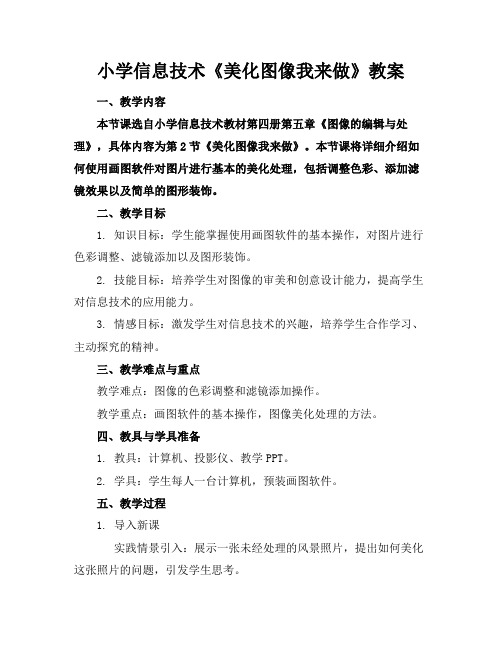
小学信息技术《美化图像我来做》教案一、教学内容本节课选自小学信息技术教材第四册第五章《图像的编辑与处理》,具体内容为第2节《美化图像我来做》。
本节课将详细介绍如何使用画图软件对图片进行基本的美化处理,包括调整色彩、添加滤镜效果以及简单的图形装饰。
二、教学目标1. 知识目标:学生能掌握使用画图软件的基本操作,对图片进行色彩调整、滤镜添加以及图形装饰。
2. 技能目标:培养学生对图像的审美和创意设计能力,提高学生对信息技术的应用能力。
3. 情感目标:激发学生对信息技术的兴趣,培养学生合作学习、主动探究的精神。
三、教学难点与重点教学难点:图像的色彩调整和滤镜添加操作。
教学重点:画图软件的基本操作,图像美化处理的方法。
四、教具与学具准备1. 教具:计算机、投影仪、教学PPT。
2. 学具:学生每人一台计算机,预装画图软件。
五、教学过程1. 导入新课实践情景引入:展示一张未经处理的风景照片,提出如何美化这张照片的问题,引发学生思考。
2. 新课讲解a. 讲解画图软件的基本操作。
b. 演示如何调整图片色彩、添加滤镜效果。
c. 演示如何用图形装饰图片。
3. 例题讲解a. 给出一张图片,按照讲解的方法进行美化处理。
b. 分步骤讲解操作方法,强调操作要点。
4. 随堂练习学生跟随老师一起,对给出的图片进行美化处理,老师巡回指导。
5. 小组合作学生分组,每组选择一张图片进行美化处理,组内讨论、分工合作。
6. 成果展示各小组展示美化后的图片,分享美化过程和经验。
对学生的操作进行点评,强调操作要点,解答学生疑问。
六、板书设计1. 板书《美化图像我来做》2. 板书内容:a. 画图软件基本操作b. 色彩调整、滤镜添加c. 图形装饰七、作业设计1. 作业题目:请同学们自行选择一张图片,运用本节课所学的方法进行美化处理,并附上美化前后的对比图。
2. 答案:学生完成作业后,老师进行评价,给出建议和改进方向。
八、课后反思及拓展延伸1. 反思:本节课的教学效果,学生的掌握程度,以及教学过程中的不足之处。
青岛版小学信息技术四年级下册第四单元第4课《照片的处理》课件

第三关
任意选择一张悟空的图片, 改变孙悟空照片的大小。 1、将照片变大。 2、将照片变小。
任意选择一张悟空的图片将孙 悟空的照片旋转180度。
第四关
第பைடு நூலகம்关
打开照片“悟空八戒”,将 孙悟空从照片中单独剪出来。
练习
用数码相机或手机拍照片, 进行改变大小、旋转和剪裁的处 理。
照片的处理
合作的力量是巨大的,要发挥集体的智慧,探究合作 学习,各小组间展开竞赛。最后我们将根据各组的表 现评选优胜小组。 小组全部过关,积极举手发言,代表小组发言、演 示可以给本小组争得奖励。
第一关
选中图片“金箍棒”,打开 图像编辑窗口
第二关
用ACDSee9打开图片“金箍 棒”,将图片的大小变为 200X200像素
2024年小学信息技术《美化图像我来做》精彩教案

2024年小学信息技术《美化图像我来做》精彩教案一、教学内容本节课选自小学信息技术教材第四册第六章《美化图像我来做》,详细内容涉及第五章“图像处理基础知识”和第六章“图像美化技巧”。
主要包括图像的基本概念、简单图像处理软件的使用、图片美化原则及实践操作。
二、教学目标1. 知识与技能:让学生掌握图像的基本概念,学会使用图像处理软件进行简单操作,并能运用所学知识对图片进行美化。
2. 过程与方法:培养学生动手操作能力,提高审美观念,学会与他人合作共同完成任务。
3. 情感态度与价值观:激发学生对信息技术的兴趣,培养学生热爱生活、美化生活的情感。
三、教学难点与重点1. 教学难点:图像美化原则的理解与运用,图像处理软件的熟练操作。
2. 教学重点:掌握图像基本概念,学会使用图像处理软件对图片进行简单美化。
四、教具与学具准备1. 教具:计算机、投影仪、教学PPT。
2. 学具:学生每人一台计算机,安装有图像处理软件。
五、教学过程1. 实践情景引入(5分钟)利用PPT展示一组美化前后的图片,引导学生观察、讨论,激发学生对图像美化的兴趣。
2. 知识讲解(15分钟)(1)介绍图像的基本概念,如像素、分辨率等。
(2)讲解图像美化原则,如色彩搭配、布局等。
3. 例题讲解(10分钟)(1)教师演示如何使用图像处理软件对图片进行裁剪、旋转、调整色彩等操作。
(2)学生跟随教师步骤,在计算机上完成操作。
4. 随堂练习(10分钟)学生两人一组,选择一张图片进行美化,要求运用所学知识,注意色彩搭配和布局。
5. 作品展示与评价(15分钟)学生展示美化后的图片,全班同学共同评价,从美观、创意等方面进行评分。
六、板书设计1. 图像基本概念2. 图像美化原则3. 图像处理软件操作步骤七、作业设计1. 作业题目:利用所学知识,对一张图片进行美化。
2. 答案:学生需提交美化后的图片及美化过程说明。
八、课后反思及拓展延伸1. 反思:本节课学生掌握图像美化原则的情况,以及对图像处理软件的操作熟练程度。
小学信息技术《美化图像我来做》教案(1)

小学信息技术《美化图像我来做》教案一、教学内容本节课选自小学信息技术教材第四册第四章《图像处理乐趣多》,具体内容为第三节《美化图像我来做》。
通过本节课的学习,学生将了解并掌握使用画图软件对图片进行简单编辑和美化的技巧。
二、教学目标1. 让学生掌握画图软件的基本操作,能够对图片进行复制、粘贴、裁剪等基本编辑操作。
2. 培养学生运用画图软件中的工具对图片进行美化,提高学生的审美能力和创造力。
3. 培养学生合作学习、分享成果的良好习惯。
三、教学难点与重点教学难点:图片的美化技巧,如色彩调整、滤镜应用等。
教学重点:画图软件的基本操作,图片的编辑与美化。
四、教具与学具准备1. 教具:多媒体教学设备、投影仪、教师演示用电脑。
2. 学具:学生用电脑、画图软件、素材图片。
五、教学过程1. 导入(5分钟)利用多媒体展示一组美化前后的图片,引导学生观察并思考:如何将普通图片变得美观?从而引出本节课的主题。
2. 新课导入(10分钟)(1)讲解画图软件的基本操作,如打开、保存、复制、粘贴、裁剪等。
(2)演示如何使用画图软件中的工具进行图片美化,如调整色彩、添加滤镜等。
3. 实践操作(20分钟)(1)打开素材图片,进行基本编辑操作。
(2)利用画图软件中的工具,对图片进行美化。
4. 例题讲解(15分钟)选取一组具有代表性的图片,现场演示如何从基本编辑到美化,逐步讲解操作步骤和技巧。
5. 随堂练习(15分钟)学生根据所学内容,对提供的素材图片进行编辑和美化,教师巡回指导。
6. 成果展示与评价(10分钟)六、板书设计1. 课题:《美化图像我来做》2. 板书内容:(1)画图软件基本操作:打开、保存、复制、粘贴、裁剪(2)图片美化技巧:色彩调整、滤镜应用七、作业设计1. 作业题目:利用画图软件,对提供的素材图片进行编辑和美化。
2. 答案:根据学生实际操作情况,给出具体评价和建议。
八、课后反思及拓展延伸1. 反思:本节课学生对画图软件的基本操作掌握较好,但在美化技巧方面还需加强指导。
小学信息技术《美化图像我来做》教案

小学信息技术《美化图像我来做》教案一、教学内容本节课选自小学信息技术教材第四册第五章《美化图像我来做》,详细内容包括:Photoshop软件的基本操作,使用选区和套索工具进行图像选取,运用滤镜和图层进行图像美化,学习图像的色彩调整和图层混合模式。
二、教学目标1. 让学生掌握Photoshop软件的基本操作。
2. 培养学生运用选区和套索工具选取图像的能力。
3. 培养学生运用滤镜、图层和色彩调整功能进行图像美化的能力。
三、教学难点与重点教学难点:选区和套索工具的使用,图层和滤镜的应用。
教学重点:Photoshop基本操作,图像选取与美化。
四、教具与学具准备1. 教具:计算机、投影仪、教学PPT。
2. 学具:计算机、Photoshop软件、图片素材。
五、教学过程1. 导入新课:通过展示美化前后的图片,引发学生对图像美化的兴趣,进而引出本节课的主题。
2. 知识讲解:a. 讲解Photoshop软件的基本操作。
b. 讲解选区和套索工具的使用方法。
c. 讲解滤镜、图层和色彩调整功能。
3. 实践操作:a. 让学生运用选区和套索工具选取图片。
b. 指导学生使用滤镜和图层进行图像美化。
c. 引导学生进行色彩调整,使图片更加美观。
4. 例题讲解:以一张图片为例,讲解如何从选取、美化到调整色彩的完整过程。
5. 随堂练习:让学生独立完成一张图片的美化,教师巡回指导。
六、板书设计1. 板书美化图像我来做2. 板书内容:a. Photoshop基本操作b. 选区和套索工具c. 滤镜、图层和色彩调整七、作业设计1. 作业题目:请运用本节课所学的知识,选取一张图片进行美化。
2. 答案要求:选区准确,滤镜、图层和色彩调整运用恰当,图片美观。
八、课后反思及拓展延伸2. 拓展延伸:鼓励学生在课后尝试使用其他图像处理软件进行图片美化,提高审美观和动手能力。
重点和难点解析1. 选区和套索工具的使用2. 滤镜、图层和色彩调整的应用3. 教学过程中的实践操作和巡回指导一、选区和套索工具的使用选区和套索工具是图像处理中的基础技能,对于学生掌握图像美化至关重要。
美化图片我动手 教案
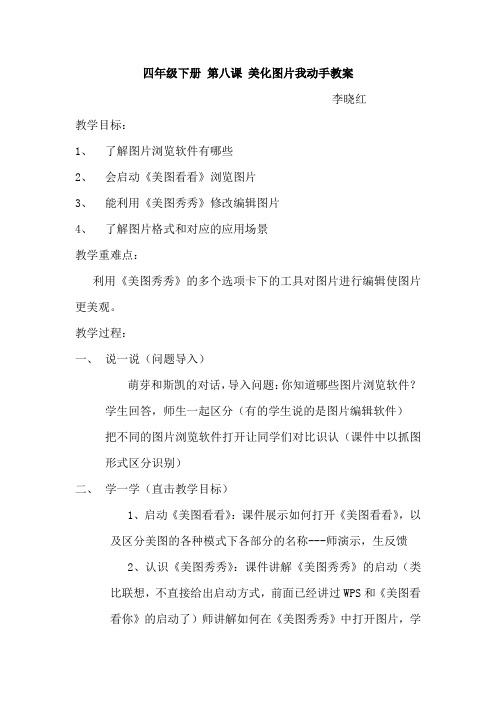
四年级下册第八课美化图片我动手教案李晓红教学目标:1、了解图片浏览软件有哪些2、会启动《美图看看》浏览图片3、能利用《美图秀秀》修改编辑图片4、了解图片格式和对应的应用场景教学重难点:利用《美图秀秀》的多个选项卡下的工具对图片进行编辑使图片更美观。
教学过程:一、说一说(问题导入)萌芽和斯凯的对话,导入问题:你知道哪些图片浏览软件?学生回答,师生一起区分(有的学生说的是图片编辑软件)把不同的图片浏览软件打开让同学们对比识认(课件中以抓图形式区分识别)二、学一学(直击教学目标)1、启动《美图看看》:课件展示如何打开《美图看看》,以及区分美图的各种模式下各部分的名称---师演示,生反馈2、认识《美图秀秀》:课件讲解《美图秀秀》的启动(类比联想,不直接给出启动方式,前面已经讲过WPS和《美图看看你》的启动了)师讲解如何在《美图秀秀》中打开图片,学生自行操作(有的学生在找图片时可能找不到自己想要的那张,因此需个别指导 --寻找图片路径),接下来自己预习第二部分“给图片添加文字”独立完成,作品展示反馈,全屏广播学生演示讲解。
最后说明做好的劳动成果不能白白浪费掉,引导学生知道“保存”三、做一做给出一组对比图片(同一个画面,一张彩色,一张是局部彩色),首先找到哪里不同,然后学生自学课本32页,找到效果是如何实现的,小组合作完成。
(为激励,此环节可采取奖励方式)作品展示反馈四、试一试除了我们学的“美化”和“文字”选项卡,《美图秀秀》还有好多个选项卡,发挥你的大脑才智,综合利用多种工具美化图片,比比谁最棒!作品展示反馈五、收获与分享学生谈感受,师总结(包括对学生的收获评价,对本节课的评价两个方面)备注:只要是让学生动手操作的环节就要有作品展示和评价。
青岛版小学四年级下册信息技术《图片美化我动手》精品课件

为图片添加文字
②选择“漫画ห้องสมุดไป่ตู้字”
①单击“文字”
④输入文字
③选择一个装饰文本框
“局部彩色笔”的使用
试一试
“美图秀秀”中还有“美容”、“拼图”、“场景”、“饰品”等功能 选项卡。选择其中的一个或多个工具,制作出你喜欢的图片效果。
学习内容
认识“美图看看” 认识“美图秀秀” 为图片添加文字 “局部彩色笔”的使用
认识“美图看看”
双击桌面上的“ ”图标,启动“美图看看”。
“美图看看”的“管理模式”
认识“美图看看”
“美图看看”的“查看模式”
认识“美图秀秀”
双击桌面上的“ ”图标,启动“美图秀秀”。
认识“美图秀秀”
认识“美图秀秀”
